Come aprire file JAR
Hai scaricato un programma in formato jar da Internet e non riesci ad aprirlo? Provando a fare doppio clic sulla sua icona, ti viene chiesto con quale software intendi aprirlo, oppure visualizzi una finestra che scompare rapidamente? Non disperare, la soluzione è più semplice di quanto credi.
Per poter gestire correttamente file di questo tipo, infatti, è necessario che sul computer sia installata la versione più recente della macchina virtuale Java, tramite un software specifico denominato JRE o JDK; in alcuni casi, bisogna effettuare alcune operazioni aggiuntive per far sì che il tutto avvenga senza intoppi.
Lo so, detta così sembra una cosa difficilissima ma, te lo assicuro, ti sbagli di grosso! Prova a mettere in pratica i suggerimenti che sto per darti e vedrai che, nel giro di breve tempo, capirai come aprire file jar nella maniera più semplice e veloce possibile. Adesso però forza, non perdere altro tempo prezioso, rimboccati le maniche e inizia a concentrarti sulle indicazioni che trovi qui di seguito. Buona lettura!
Indice
- Operazioni preliminari: installare Java
- Come aprire file jar con Java
- Aprire un file jar su smartphone e tablet: è possibile?
Operazioni preliminari: installare Java
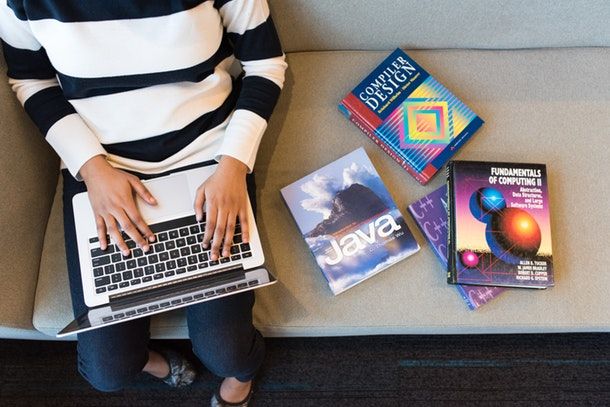
Prima di entrare nel vivo di questa guida e di spiegarti, concretamente, come aprire un file con estensione .jar, ritengo doveroso metterti al corrente dei passaggi preliminari da compiere, al fine di riuscire senza problemi nell’intento.
Di fatto, un file con estensione .jar è un archivio di file Java, il quale include classi compilate, metadati, risorse multimediali e tutto quanto necessario per l’esecuzione delle classi stesse; in definitiva, possiamo vedere un file jar come un “contenitore” che include tutto il necessario per eseguire un’applicazione Java (o importare una libreria) in maniera indipendente, senza la necessità di aver preventivamente scaricato dipendenze o altre librerie propedeutiche.
Alla luce di ciò, è semplice dedurre che, per poter aprire un file jar, è necessario che sul computer risulti preventivamente installato l’ambiente Java, nelle versioni JRE o JDK fornite in licenza da Oracle, oppure nelle rispettive edizioni Open. Lascia che ti spieghi la differenza tra le edizioni di Java più diffuse.
- Oracle JRE: è l’ambiente di esecuzione Java concesso in licenza da Oracle. Include componenti a sorgente aperto e componenti a sorgente chiuso, e fornisce all’utente tutto il necessario per eseguire applicazioni scritte in Java.
- Oracle JDK: è l’ambiente di sviluppo Java concesso in licenza da Oracle. Include componenti a sorgente aperto e componenti a sorgente chiuso, e fornisce all’utente tutto il necessario per eseguire e sviluppare applicazioni scritte in Java.
- OpenJDK JRE: è un’implementazione dell’ambiente di esecuzione Java SE che include esclusivamente componenti a sorgente aperto. Fornisce all’utente il necessario per eseguire applicazioni scritte in Java.
- OpenJDK JDK: è un’implementazione dell’ambiente di sviluppo Java SE che include esclusivamente componenti a sorgente aperto. Fornisce all’utente il necessario per eseguire e realizzare applicazioni scritte in Java.
Personalmente, se il tuo è un PC Windows oppure un Mac, ti consiglio di installare una tra le edizioni di Java fornite in licenza da Oracle: JRE, se intendi soltanto eseguire programmi scritti da altri; oppure JDK, se vuoi invece sviluppare tu stesso del software in Java. Su Ubuntu e su altre distribuzioni Linux, invece, ti inviterei a propendere per l’installazione di OpenJDK, spesso disponibile tra i repository di sistema.
Ad ogni modo, se sul tuo computer non hai installato alcun componente Java e non sai come procedere, ti invito a consultare le mie guide su come installare Java su PC Windows, come abilitare Java su Mac e come installare Java su Ubuntu, nelle quali trovi tutte le indicazioni del caso. A setup completato, ti inviterei altresì a verificare il corretto funzionamento di Java, seguendo i passaggi suggeriti nel tutorial linkato poc’anzi.
Come aprire file jar con Java
Dopo aver completato l’installazione di Java, è giunto il momento di spiegarti come eseguire un file Java o visualizzarne il contenuto su Windows, macOS e Linux.
Come aprire file jar su Windows
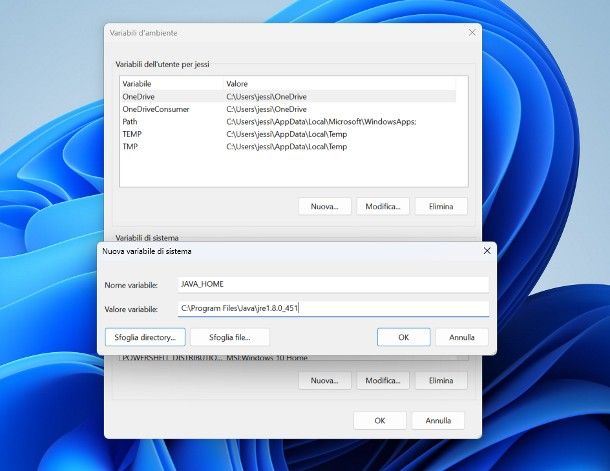
Se il tuo è un PC dotato di sistema operativo Windows, ti consiglio innanzitutto di verificare che le variabili d’ambiente siano state configurate in maniera corretta in fase d’installazione. Per riuscirci, fai clic destro sul pulsante Start, seleziona la voce Sistema dal menu che va ad aprirsi e premi sul link Impostazioni di sistema avanzate, che risiede nel pannello mostrato sul desktop.
Ora, clicca sul pulsante Variabili d’ambiente…, individua il riquadro Variabili di sistema e verifica che, tra quelle elencate al suo interno, ve ne sia una denominata semplicemente JAVA_HOME; adesso, fai doppio clic su di essa e verifica che, al suo interno, sia presente una stringa e avente come valore il percorso di Java (ad es. C:\Program Files\Common Files\Oracle\Java\java Xpath o simili). In caso contrario, devi creare tu stesso la variabile in questione.
Per farlo, clicca sul pulsante Nuova… sottostante il riquadro Variabile di sistema e compila i campi proposti con le informazioni seguenti.
- Nome variabile:
JAVA_HOME - Valore variabile: il percorso in cui hai installato JRE oppure JDK (ad es.
C:\Program Files\Java\jdk-17.0.1). Se non lo conosci, clicca sul pulsante Sfoglia directory, raggiungi il percorsoQuesto PC\Disco locale (C:)\Programmi\Java, seleziona la cartella relativa alla versione di JRE/JDK in tuo possesso e premi sul bottone OK, in modo da selezionarla.
Fatto ciò, clicca sul pulsante OK per tornare alla schermata precedente e, in seguito, fai doppio clic sulla voce Path già disponibile nell’elenco delle Variabili di sistema; adesso, posiziona il cursore alla fine di quanto scritto nel campo Valore variabile, aggiungi a quest’ultimo il testo ;%JAVA_HOME%\bin (lasciando inalterato tutto il resto), clicca sul pulsante OK per due volte consecutive e riavvia Windows, per rendere effettive le modifiche.
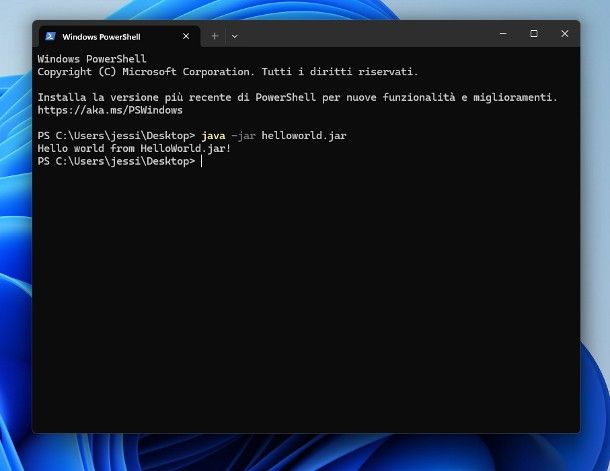
A questo punto, sei pronto per eseguire qualsiasi file con estensione .jar, semplicemente facendo un doppio clic sulla sua icona. Laddove l’eseguibile fosse progettato invece per l’esecuzione da linea di comando, non restituendoti alcun output, fai così: apri la cartella che contiene l’elemento, fai clic destro in un punto vuoto della finestra e seleziona la voce Apri nel Terminale, Apri finestra PowerShell qui oppure Apri Prompt dei comandi qui, dal menu che va ad aprirsi.
Per concludere, impartisci il comando java -jar nomeFile.jar e dai Invio, per far partire l’applicazione corrispondente. Qualora volessi invece estrarre il contenuto del pacchetto, così da visionare i file presenti al suo interno, il comando da usare è jar xf nomeFile.jar.
Come aprire file jar su macOS e Linux
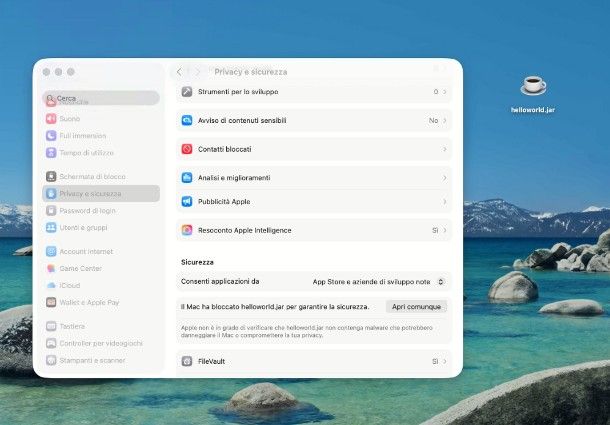
Sui Mac, così come su Linux e su altri sistemi UNIX-based, invece, non è necessario configurare manualmente alcuna variabile, in quanto tutto è delegato all’installer della macchina virtuale. Alla luce di ciò, eseguire un file java con estensione .jar è un’operazione semplicissima: se il tuo è un Mac, dopo aver individuato l’icona di quest’ultimo, fai clic destro su di essa e seleziona la voce Apri dal menu contestuale proposto; se necessario, clicca nuovamente sul bottone Apri oppure sul bottone Consenti, in modo da superare le restrizioni volute da Apple nei confronti degli sviluppatori non certificati.
Qualora dovesse comparire un messaggio che ti invita a spostare il file .jar nel Cestino, fai così: clicca sul pulsante Fine annesso al messaggio proposto (e non su quello per cestinare l’elemento), apri le Impostazioni di Sistema mediante l’apposita voce presente nel menu Apple e recati nella sezione dedicata a Privacy e sicurezza.
Fatto ciò, spostati in fondo al pannello di destra, fino a individuare il messaggio riguardante il tentativo di apertura del file jar, clicca sul pulsante Apri comunque (per due volte consecutive) e, dopo aver digitato la password del Mac, premi il tasto Invio della tastiera, per autorizzare l’avvio del file.
Se utilizzi Linux, invece, puoi avviare qualsiasi file con estensione .jar facendo semplicemente doppio clic sulla sua icona.
Qualora l’eseguibile contenesse codice specifico per linea di comando, puoi altresì eseguire il file direttamente dal Terminale di macOS o Linux, quest’ultimo accessibile dal menu Vai > Utility del Finder oppure dalla griglia/menu Applicazioni della tua distro.
Giunto nella relativa finestra, digita l’istruzione java -jar , lascia uno spazio e trascina, sempre nella finestra del Terminale, l’icona del file .jar da avviare. Infine, dai Invio e attendi che l’applicazione contenuta al suo interno venga avviata. Per scompattare un file jar e visionarne il contenuto, l’istruzione da eseguire è invece jar -xf.
Aprire un file jar su smartphone e tablet: è possibile?

Ti stai chiedendo se sia possibile aprire file JAR su smartphone e tablet dotati di Android, iOS o iPadOS? Sfortunatamente la risposta è negativa, almeno tenendo conto delle soluzioni ufficiali proposte da Google e Apple.
Come hai avuto modo di apprendere nelle battute precedenti di questa guida, l’esecuzione dei file jar è subordinata alla presenza della macchina virtuale Java; quest’ultima, nel momento in cui scrivo, non è ufficialmente disponibile per i sistemi operativi destinati a smartphone o tablet. Tuttavia, navigando nel Google Play Store o in altri market destinati ai device Android, potresti imbatterti in applicazioni che promettono di eseguire i file con estensione jar direttamente nel sistema operativo.
In realtà, app del genere potrebbero anche funzionare, ma la resa finale è quasi sempre deludente, per via delle prestazioni relativamente limitate di smartphone e tablet e di incompatibilità tra le piattaforme software (sebbene il codice di Android e delle relative app sia parzialmente basato su Java). Inoltre, molte delle applicazioni di questo tipo richiedono lo sblocco dei permessi di root o l’accesso a parti delicate del sistema operativo, per cui mi sento di sconsigliartene a priori l’utilizzo.

Autore
Salvatore Aranzulla
Salvatore Aranzulla è il blogger e divulgatore informatico più letto in Italia. Noto per aver scoperto delle vulnerabilità nei siti di Google e Microsoft. Collabora con riviste di informatica e cura la rubrica tecnologica del quotidiano Il Messaggero. È il fondatore di Aranzulla.it, uno dei trenta siti più visitati d'Italia, nel quale risponde con semplicità a migliaia di dubbi di tipo informatico. Ha pubblicato per Mondadori e Mondadori Informatica.






